使用win系统的用户们都知道,硬盘在使用一段时间后,由于我们的反复写入和删除文件,使得文件不能存在连续的扇区中,大大的降低磁盘的访问速度啊!那么,遇到了此情况,整理磁盘碎片就成为了必要的操作方案。正巧,最近也有用户反应整理磁盘碎片时出现了“硬盘碎片含有错误”的提示,却不知道遇到了这个问题该怎么办。本文就来分享win7整理磁盘碎片时报错“硬盘碎片含有错误”的解决措施!
相关链接:U当家U盘启动盘制作工具
1、点击“开始”(或者使用快捷键win+R)在运行界面的“打开”一栏下输入“regedit”,点击确定,会看到“注册编辑器”。
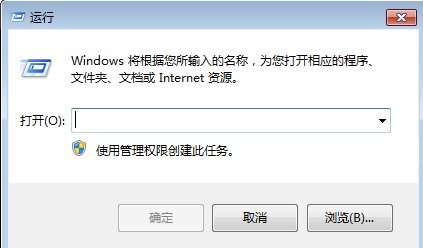
2、在“注册编辑器”界面中,依次点击打开以下文件夹“HKEY_LOCAL_MACHINE-System-CurrentControlSet-Control-FontAssoc”以便下一步操作。
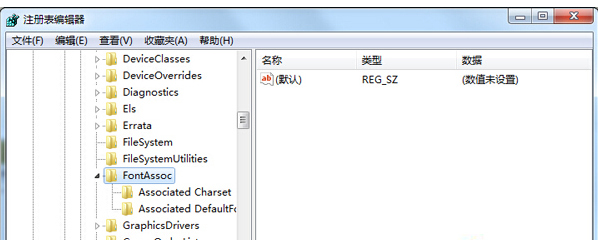
3、当找到“Aossiated CharSe”这个选项时,在右侧空白处新建一个字符串值,然后把名字存为“ANSI(00)。”接下来打开它,并把它的属性改为“Yes”。
4、最后在”注册编辑器“内输入名称GB2312(86),WEM(FF),SYMBOL(02),把相对于的数值该为Yes、Yes、on即可。
综上所述便是小编为大家分享的Win7系统中整理磁盘碎片时报错“硬盘碎片含有错误”的解决方法。用户们可以根据上述的方法,对磁盘碎片进行处理。此项功能不仅能够提高整体的性能,还快运行速度噢!